Una chiave di licenza ti identifica in modo univoco come proprietario del tuo software. Questo si applica a programmi come Microsoft Office 2019 così come per il sistema operativo del tuo computer. Se vuoi apportare modifiche a un sistema esistente, devi quindi leggere in anticipo la chiave corrispondente. Questo è l’unico modo per essere al sicuro, per esempio se si reinstalla Windows 8 usando una chiavetta USB.
Perché nonostante il successo di Windows 10, l’aggiornamento con la denominazione Windows 8.1 Pro vale ancora la pena. A differenza della Versione 7 Professional, Microsoft non ha interrotto il supporto esteso per il successore per molto tempo. Fino al 10 gennaio 2023, l’attualità e quindi la sicurezza del sistema operativo è garantita dall’azienda. Quindi si può ancora lavorare con Windows 8 per diversi anni.

Di conseguenza, se vuoi trasferire la tua versione su un nuovo dispositivo o resettare il tuo attuale PC, è consigliabile come prima cosa leggere la chiave di Windows 8.1. Tuttavia, questo è un po’ nascosto nelle impostazioni:
Due modi per trovare la tua chiave di licenza:
- Leggi la chiave di Windows 8.1 tramite CMD / PowerShell
- Utilizzo di strumenti esterni con ShowKeyPlus come esempio
Affrontiamo prima gli strumenti che sono già integrati in Windows.
1. Leggere la chiave di Windows 8.1 tramite CMD / PowerShell
Se preferisci non riporre la tua fiducia in software di terze parti, allora basta seguire questi passaggi per trovare la tua chiave di licenza:
- Avviare il comando di esecuzione di Microsoft. Il modo più veloce per farlo è premere il tasto logo di Windows + R. Potresti dover prima aprire la tua Chiave di Attivazione di Windows.
- Nella finestra di dialogo, digita CMD o in alternativa PowerShell . Si aprirà una nuova finestra con uno sfondo nero.
- Qui si copia il comando wmic path softwarelicensingservice get OA3xOriginalProductKey, che si esegue con Enter.
- L’applicazione dovrebbe ora leggere il tuo product key.
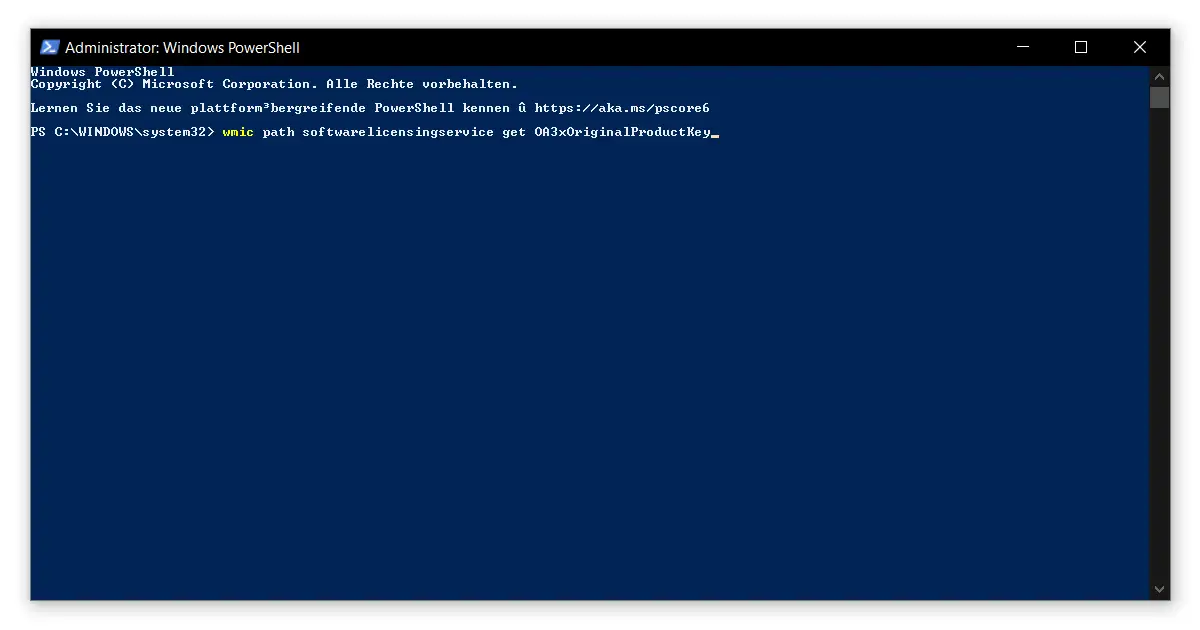
Ricordati di scrivere questo codice di 25 cifre in un posto sicuro. Altrimenti, potresti avere a che fare con fastidiosi watermark dopo la reinstallazione.
2. Utilizzo di strumenti esterni con ShowKeyPlus come esempio
Di tutte le alternative gratuite, ShowKeyPlus è la più convincente. Il software viene senza pubblicità invadente, rende il suo codice sorgente disponibile come open source e può anche essere scaricato direttamente dai server sicuri della Negozi Microsoft server sicuri.
Segui le istruzioni della procedura guidata e completate il download. Dopo l’avvio, ShowKeyPlus visualizza una panoramica simile a questa:
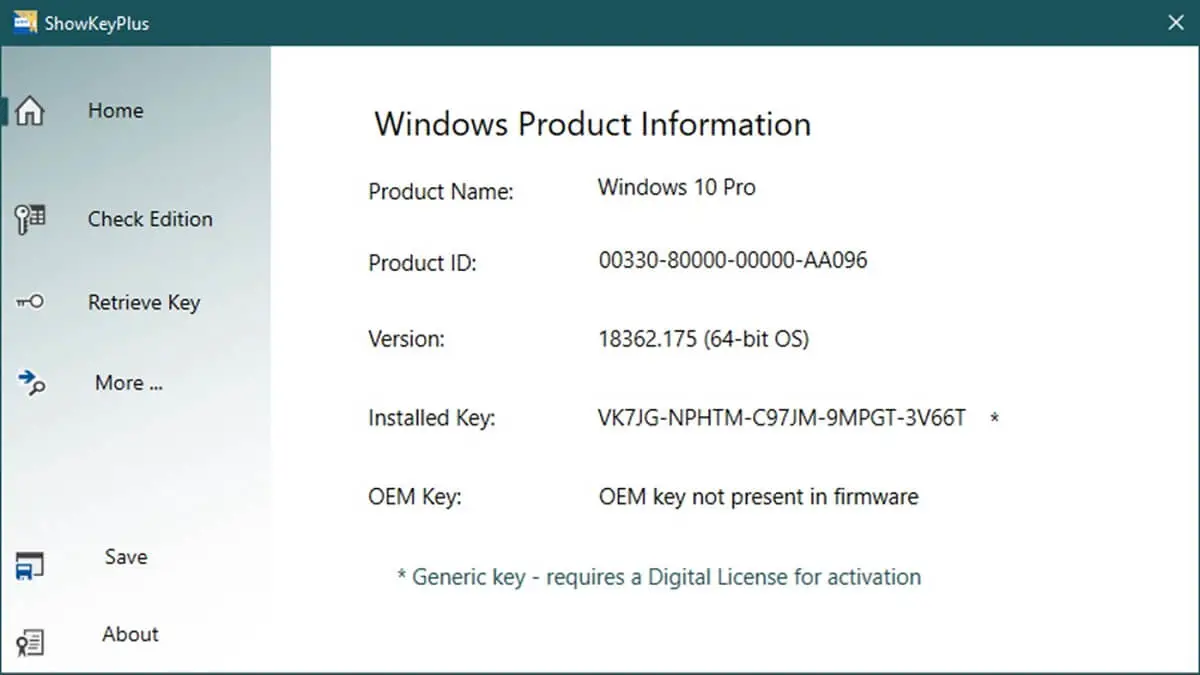
Ciò che è importante è quello che c’è nella linea della chiave installata. Per evitare errori di battitura, puoi anche usare la funzione Salva nel menu. Hai letto con successo la tua chiave di Windows 8.1 e salvato il codice come documento di testo.
Come altro si può leggere la chiave di Windows
Soprattutto per i vecchi dispositivi con un sistema operativo preinstallato che hai già acquistato, potrebbe anche valere la pena dare un’occhiata al caso. Molti produttori lasciano la chiave di licenza su un adesivo ufficiale per evitare la perdita di questi dati preziosi.
I sistemi più recenti, invece, hanno tutti i dati importanti immediatamente collegati all’hardware che li accompagna. In questo caso, non è necessario leggere il codice prodotto da soli, ma verrà riconosciuto automaticamente durante una nuova installazione. Questo processo viene eseguito indipendentemente da eventuali backup nel Cartella Windows.old backup.
Speriamo che questa guida ti sia stata utile. Se stai cercando una nuova versione di Windows 8, dai un’occhiata al nostro negozio.



